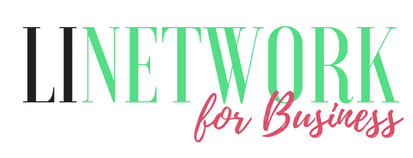Zu einer der wichtigsten Aufgaben im Unternehmen zählt die effiziente Einarbeitung neuer Mitarbeiter.
Damit die neuen Mitarbeiter jedoch effizient arbeiten können benötigen Sie meist IT-Ressourcen wie zum Beispiel einen Laptop, ein Smartphone als auch diverse Softwares und vor allem Zugänge zu verschiedenen Anwendungen im Unternehmen.
Dadurch kann der Onboarding Prozess in einem Unternehmen eine Menge Zeit in Anspruch nehmen.
In diesem Blogpost möchte Ich Ihnen zeigen, wie Sie mit Microsoft 365 Technologien den benötigten Onboarding Prozess in kürzester Zeit deutlich verbessern können.
More...
Hier werden wir uns anschauen wie Sie digital einen Onboarding Prozess starten, wie die Verarbeitung und Statusmeldung erfolgt und wie die Ergebnisse nachhaltig dokumentiert und betrachtet werden können.
Zusätzlich schauen wir uns an, wie eine kontinuierliche Kommunikation stattfindet und Aufgaben effizient verteilt werden können.
Sie möchten mehr erfahren? Dann los geht's!
Sie möchten über Ihre Anforderung mit uns kurz sprechen?
Kontaktieren Sie uns für ein Erstgespräch mit unserem IT-Experten
Aleksej Kusnir
Prozess Mitarbeiter Onboarding
Der Prozess Mitarbeiter Onboarding besteht im Wesentlichen aus 5 Komponenten.
- 1Informationen sammeln und den Prozess starten, dieser wird auch Trigger genannt.
- 2Informationen verarbeiten und digital ablegen (dokumentieren).
- 3Aufgaben digital verteilen und den Status nachverfolgen.
- 4Kommunikation zu dem Beteiligten im Onboarding Prozess.
- 5Prozess beenden und Reports erstellen.
Eine weitere wichtige Komponente, welche im fortgeschrittenen Prozessablauf erfolgt, ist die Automatisierung der einzelnen Aufgaben.
Dazu erfolgt natürlich eine genau Planung, wie etwas und mit welchen Mitteln am besten im Unternehmen erfolgen soll.
Beispiel: Useranlage in Active Directory oder Azure AD, Lizenz Zuweisung, Berechtigungsvergabe usw.
Gut, lassen Sie uns nun gemeinsam den Antrag bzw. den Trigger anschauen.
Antrag (Trigger)
Der digitale Antrag erfolgt z.B. durch die Personalabteilung oder auch direkt über den zuständigen Bereichsleiter.
Die IT stellt im wesentliche nur die Plattform zur Verfügung, über welche der Antrag genutzt wird. Die Benutzer können im besten Fall den Antrag entweder über den Browser oder auch über Microsoft Teams ausfüllen.
Hier sollte jedoch schon im ersten Schritt definiert werden, wer den Antrag anstößt.
Anbei ein Beispiel für einen digitalen Antrag welcher in Teams zur Verfügung steht.
Ein großer Vorteil hierbei ist die effiziente Erstellung und schnelle Anpassung.
Warum wird es Trigger genannt?
Durch das Ausfüllen des Antrags beginnt der Geschäftsprozess. Jedoch passiert im Hintergrund noch viel mehr.
Es wird nämlich ein Automatismus gestartet, welcher die komplette Ablage dokumentiert.
Es werden alle notwendigen Ressourcen und Mitarbeiter informiert und es werden ihnen Aufgaben mit deren Status zugewiesen.
Die Ergebnisse der Aufgaben werden festgehalten und so wird der Onboarding-Prozess weitergeführt.
Neben der reinen Ablage werden die IT-Kollegen informiert, wenn diese etwas tun müssen.
So werden in dem Fall Tickets mit den Aufgaben erstellt und zugewiesen.
Zusammenfassend entsteht so ein effizienter Onboarding-Prozess für den Mitarbeiter.
Wenn der digitale Antrag ausgefüllt und durch den Automatismus dokumentiert wurde, muss der Onboarding Prozess natürlich noch bearbeitet werden.
Dazu gibt es die Ausführungs- bzw. Verarbeitungsphase.
Schauen wir uns mal genauer an, was hier dahintersteckt.
Ausführung und Verarbeitung
In der Verarbeitungsphase werden die Aufgaben an die zuständigen Teams oder Personen verteilt und der Erledigungsstatus festgehalten.
Dies dient dem Zweck, dass der Mitarbeiter informiert wird, dass hier ein To Do für ihn entstanden ist.
Ein To Do könnte dabei z.B. sein, den Benutzer im Active Directory mit den benötigten Informationen anzulegen.
Im Onboarding Prozess werden die Informationen so gesammelt, dass der IT-Mitarbeiter, die Informationen sieht, welche er für sein To Do benötigt.
Hat der Mitarbeiter sein To Do erledigt, z.B. den Benutzer im AD korrekt anzulegen, werden diese Infos im Onboarding Prozess aktualisiert und der Status für “Benutzererstellen” z.B. auf Grün gesetzt.
Dies ist eine Methode um alle Aufgaben zu vergeben und den Fortschritt weiterzuführen bis der Onboarding Prozess vollständig abgeschlossen ist.
Bei der Ausführung und Verarbeitung sieht man schnell wo die Probleme sind und wo es z.B. “zu lange” dauert.
Durch die Aufnahme und Analyse dieser “Störfaktoren” könnte der Prozess verbessert und effizienter gemacht werden.
Anbei ein Video wie Aufgaben automatisiert für einen digitalen Antrag an die zuständigen Mitarbeiter zugewiesen werden kann und wie der Status aktualisiert wird.
Automatisierung von Aufgaben
Die Automatisierung von Aufgaben ist die Königsdisziplin in dem Prozess “Verarbeitung”.
Das Gute ist, so schwer und komplex, wie es oft behauptet oder dargestellt wird, ist es gar nicht.
Wichtig ist meiner Meinung nach, wie das ganze angegangen wird.
In meiner langjährigen Erfahrung als IT-Experte in Unternehmen zwischen 100 und 1000 Benutzer als auch in Unternehmen zwischen 1000 und 100.000 Benutzern habe ich gelernt, dass technische Probleme sich immer lösen lassen.
Klar benötigen Sie das Knowhow um es zu implementieren oder Sie haben einen Dienstleister der dies tun kann.
Aber in Automatisierungsprojekten benötigen Sie eine Struktur und ein Vorgehen, welches Sie zum Ziel bringt. Dies ist meiner Meinung nach eines der wichtigsten Eigenschaften eines Projektes.
Nun, wie gehen wir in Projekten vor, wo die genauen Auswirkungen und der Nutzen noch nicht ganz klar sind?
Prototyp!
Das Ziel ist so schnell wie möglich mit den notwendigsten Informationen einen guten Prototyp zu erstellen, welcher ungefähr 80% der Anforderungen umsetzt und nur 20 % der Zeit für die Erstellung in Anspruch nimmt. Diese Methode wird das "Paretoprinzip" genannt. Von dieser Methode haben Sie bestimmt schon gehört, wenn nicht schon in Ihren Alltag implementiert.
Automatisierung von Aufgaben im Onboarding-Prozess
Anbei eine kleine Darstellung von Aufgaben, welche bei einem Onboarding-Prozess im Unternehmen anfallen:
- 1Mitarbeiter im HR-System aufnehmen
- 2Hardware für den Mitarbeiter bestellen und schnellstmöglich aushändigen
- 3Benutzer im Active Directory erstellen
- 4Benutzer nach Azure AD synchronisieren lassen, um Microsoft 365 Services nutzen zu können
- 5Passende Lizenz dem User zuweisen (PS: auch wenn dies bedeutet den Benutzer in eine Gruppe auszunehmen)
- 6Berechtigungen für Freigaben und Sharepoint Online Seiten hinzufügen
- 7Microsoft Teamsräume hinzufügen
- 8Software installieren, die der Mitarbeiter im Alltag benötigt
- 9Laptop in die Domäne und Azure AD aufnehmen
- 10OneDrive Konfiguration für den Benutzer
- 11SAP Zugänge konfigurieren
- 12Exchange oder Exchange Online hinzufügen und Postfach erstellen
- 13Fahrzeug wenn notwendig bereitstellen
- 14Büro oder Homeoffice Zugänge bereitstellen
- 15Automatisierte Zusendung von Lohnabrechnungen konfigurieren
Sie sehen schon, es können eine Menge von Aufgaben sein die Ihren Onboarding-Prozess verlangsamen.
Wir wäre es, wenn Sie Ihren Onboarding Prozess z.B. von 1 bis 2 Monate auf 1-3 Tagen minimieren?
Dabei nimmt die meiste Zeit die Lieferung von Hardware ein. Wenn diese schon da ist, geht es in der Regel schneller.
Schauen wir uns doch ein paar Beispiel von Aufgaben aus der Automatisierung eines Onboarding-Prozesses an.
Benutzer erstellen im Active Directory
Die Erstellung von Benutzern im Active Directory ist technisch gut abbildbar und erleichtert den Onboarding Prozess enorm.
Hierbei geht es nicht nur um die reine Erstellung eines Benutzers, sondern auch um die Verteilung der Berechtigungen und Zuteilung der Gruppenzugehörigkeiten, um die Anforderungen im Alltag zu erfüllen.
Ich habe oft erlebt das es Tage bis sogar Wochen dauern kann bis ein Benutzer im AD erstellt werden kann.
Klar, je nach Größe eines Unternehmens wird es immer komplexer, da Prozesse, Tickets usw. abgearbeitet werden müssen.
Umso mehr lohnt sich hier die Automatisierung der Benutzeranlage.
Wäre es nicht hilfreich, wenn ein Benutzeraccount im AD mit allen seinen Anforderungen im Onboarding Prozess in wenigen Minuten nach Antragstellung automatisch erstellt worden ist? Und genau darum geht es in diesem Onboarding Prozess: Nämlich um Effizienz.
Es gibt verschiedene Methoden und Vorgänge wie dies am effizientesten erreicht werden kann.
Anbei zwei Beispiele aus der Praxis.
- 1Benutzer Anhang von Vorgaben neu erstellen.
- 2Benutzer Anhand eines Referenzusers erstellen.
Es gibt noch eine dritte Variante, die eine Kombination aus beiden ist, die ich auch gerne in unseren Schulungen vorstelle, später dazu aber mehr.
Schauen wir uns erst die beiden Varianten an, um den Prozess an sich zu strukturieren.
Beide Beispiele haben Vor- und Nachteile.
Beispiel 1: Benutzer Anhang von Vorgaben neu erstellen
Diese Variante hat den Charm das alles immer auf dem neusten Stand erstellt wird und Altlasten nicht mitgenommen werden.
So werden keine veralteten Einstellungen und Konfiguration durchgesetzt, welche dann erst wieder deaktiviert werden müssen.
Vorteile:
Nachteile:
Ok, schauen wir und das zweite Beispiel an, in dem wir ein Referenzuser für die Benutzererstellung verwenden.
Beispiel 2: Benutzer Anhand eines Referenzusers erstellen
Ein großer Vorteil bei der Verwendung eines Referenzuser ist, dass wir uns nicht darum kümmern müssen, welche Berechtigungen wo genau gesetzt werden müssen.
Welche Gruppe wir noch betrachten müssen oder ähnliches.
Hier ist aber meiner Meinung nach auch zu betrachten, das für den neuen User Berechtigungen gegeben werden die der Benutzer gar nicht benötigt, aber der Referenzuser schon.
Vorteile:
Nachteile:
Praxis Tipp:
In unserem Coaching bei Kunden zeige ich gerne die dritte Variante. Welche die Optionen aus Variante 1 als auch die Einfachheit aus Variante 2 beinhaltet.
Man standardisiert die Benutzer-Erstellung anhand einfacher Merkmale und erstellt daraus Vorlagen die in der Automatisierung verwendet werden.
Ok, schauen wir uns weitere Möglichkeiten der Automatisierung im Onboarding Prozess an.
[Video aus Youtube Power Automate Desktop]
Benutzer erstellen im Azure AD
Hier kommen wir zur Frage, wie ein Benutzer in Azure AD angelegt wird.
Das kommt ganz drauf an wie Ihre IT-Landschaft aufgebaut und mit der Microsoft 365, sowie Azure verbunden ist.
Wenn Sie eine Hybride Umgebung konfiguriert haben, dann werden die Benutzer aus Ihrem Active Directory nach Azure AD automatisch synchronisiert und dort erstellt.
Sprich die Primäre Useranlage findet weiterhin im Active Directory statt.
Dann gelten die Methoden die ich in der Benutzeranlage für Active Directory beschrieben habe.
Wenn Sie eine Cloud-Only Umgebung betreiben, also kein Verbund zwischen Active Directory und Azure AD konfiguriert ist, dann sollten Sie ebenfalls die genannten Methoden nutzen um hier eine einheitliche Struktur zu schaffen.
Meiner Meinung nach ist die Erstellung von Azure AD Konten wesentlich eleganter und schöner als Active Directory. Ich erkläre Ihnen auch warum.
Es ist westlich einfacher an die Ressourcen zu kommen.
Stellen Sie sich vor, Sie möchten den Onboarding-Prozess aus Microsoft Teams heraus starten. Das ist doch erstmal super elegant für den Benutzer oder?
Im Nachgang ist es natürlich auch einfacher dann im Azure AD ein Account anzulegen als im Active Directory was oft mit einem eigenen Rechenzentrum läuft.
OK, kommen wir zu nächstem wichtigem Thema die Postfacherstellung für Benutzer.
Also wenn wir die E-Mail-Funktion für den Benutzer bereitstellen möchten.
[Video aus YouTube Onboarding User Login nach Erstellung]
Exchange Online bereitstellen
Für die Bereitstellung eines Exchange Online-Postfachs ist allgemein lediglich der passende Lizenzplan zuzuweisen. Dann erhält der Benutzer automatisch sein Postfach.
Die reine Bereitstellung ist also in wenigen Sekunden erledigt.
Ganze anders sieht es in der Onpremise Welt aus, wenn Sie noch eine Mailserver z.B. Microsoft Exchange im eigenen RZ betreiben.
Hier müssen diverse Einstellungen und Vorgänge betrachtet werden um den Benutzer im passenden System anzulegen. Hier spielt der Background eine größere Rolle.
Schauen wir uns mal hier die Automation für die Erstellung eines Exchange Postfachs an.
Exchange Postfach erstellen
Da der Exchange Server im eigenen RZ steht, können wir die Automationen aus der Cloud nicht nutzen und sind gezwungen auf internen Ressourcen zuzugreifen.
Es werden z.B. Skripte im Background ausgeführt, welche verwaltet werden müssen und bei einem Systemwechsel auch migriert.
Wenn sich die Anforderungen ändern und die Exchangesysteme getauscht werden, müssen die Skripte und Automatismen ebenfalls angepasst werden.
Bitte nicht falsch verstehen.
Sie können wunderbar die Erstellung von Postfächern in Exchange durchführen, nur ist hier mit einem größeren Aufwand zu rechnen.
Aber der Aufwand lohnt sich meiner Meinung nach enorm, weil es eben wieder Standards und Effizienz mitbringt welche wiederum die Fehlerquote verringert.
Was ist das wichtigste Merkmal eins Postfaches? Na die richtige und passende E-Mail-Adresse für den User zu nutzen.
E-Mail-Adresse bestimmen
Im Onboarding Prozess ist es im besten Fall so, dass die E-Mail-Adresse, durch von Ihnen festgelegten Richtlinien automatisch erstellt wird.
Ebenfalls schaut der Prozess, ob die E-Mail schon vorhanden ist, um ein entsprechend anderes Vorgehen zu nutzen.
z.B. wird dort vorgeschrieben, dass die E-Mail-Adresse aus Vorname.Nachname@domain bestehen soll.
Dann könnte der Mechanismus folgende Varianten durchspielen bis die passende E-Mail gesetzt wird.
Variante 1: vorname.nachname@domain
Variante 2: v.nachname@domain
Variante 3: vo.nachname@domain usw.
Ok, ab zu dem nächsten Thema: die Automatisch Lizenz Zuweisung im Onboarding Prozess.
Microsoft 365 Lizenzen zuweisen
Die Lizenz Zuweisung im Onboarding Prozess für Microsoft 365 Services kann so einfach sein!
Was wir zuerst natürlich tun müssen, ist ein Standardkonfiguration im Background festzulegen. Ab da überlassen wir doch den Usern z.B. den Abteilungsleitern passende Lizenzen für Ihre User zuzuweisen.
Für die Lizenzen und Microsoft 365 Pläne nutzen wir nicht Namen wie "Microsoft 365 E3", sondern Namen die im Unternehmen genutzt werden, z.B. Microsoft 365 Lizenz für Marketing.
Diese beinhaltet dann alle Pläne und Lizenzen die im Marketing benötigt werden.
Anbei ein Auszug aus unserer Schulung zu Thema Lizenz Zuweisung neu gedacht!
Hier werden 3 Möglichkeiten für die Lizenzvergabe abgebildet.
Klassische Lizenz Zuweisung durch Administratoren im Portal
Der Klassische Ansatz geht den Weg, dass ein Administrator für den Benutzer im Admins Center Portal eine passende Lizenz für Microsoft 365 bzw. Office 365 zuweist.
Dieses Vorgehen ist meiner Meinung nach viel zu Aufwändig und auch mit Fehlern verbunden.
Lizenz Zuweisung durch Administratoren und Gruppen
Die bessere Variante ist das Administratoren die Lizenzzuweisung über Gruppenzugehörigkeiten steuern.
Wenn ein Benutzer z.B. in der Gruppe Marketing ist, dann soll dieser z.B. die Microsoft 365 E3 Lizenz erhalten. usw.
Dieser Ansatz vereinfacht die Lizenz Zuweisung sofort und stellt einen gewissen Standard bereit.
Moderne Zuweisung durch Benutzer bzw. Abteilungsleiter
Die Modernere Art ist, dass z.B. der oder die Vorgesetze des Benutzers eigenständig über ein digitales Formular die passende Lizenz dem User zuweist. So dass dieser in wenigen Sekunden die notwendigen Dienste nutzen kann.
Dieser Variante finde ich persönlich am besten, dies ermöglich das Sie als IT eine Plattform erstellen die die User eigenständig nutzen können. Dabei werden automatisch alle Namenskonventionen und Unternehmensanforderungen umgesetzt, welche Sie im Prozess festlegen.
Wenn Sie im Unternehmen noch Fileserver als Freigabe für Ihre Benutzer nutzen, dann benötigen Sie auch ein Mechanismus der die Freigaben für Sie setzt, wenn Sie diese automatisiert vergeben möchten.
Und das schauen wir uns mal genauer an! Los gehts!
Freigaben für Shares hinzufügen
Freigaben für Shares sind relativ einfach, wenn das Berechtigungskonzept auf dem Fileserver passt.
Hier geht es weniger um Freigabeberechtigungen, sondern mehr darum, in welche Gruppe soll der Benutzer hinzugefügt werden, damit er diese Freigabe bekommt.
Für mich ist das Thema Freigabeberechtigungen für Daten die auf einem Fileserver liegen ein Gruppenberechtigungs-Thema.
Wenn die Gruppenberechtigungen hier passen, das können Sie auch in wenigen Minuten die Freigabe-Berechtigungen setzen und den User zur Verfügung stellen.
Beispiel Freigabeberechtigungen
Ich stelle hier mal ein Bespiel aus der Praxis vor.
Nehmen wir mal an, wir haben einen Benutzer mit dem Namen Aleksej der in der Abteilung Marketing arbeiten soll!
Es gibt in Active Directory eine Gruppe mit dem Namen "Marketing-Shares-Mitglied".
Wenn ich in diese Gruppe aufgenommen werde, dann erhalte ich automatisch alle notwendigen Berechtigungen und ich sehe ein Netzwerklaufwerk in meinem File Explorer gemappt.
Das ist ein relativ schneller und effizienter Ansatz um eine gewisse Automation und Effizient in der On-Premise Welt zu erhalten.
Ok, schauen wir uns doch mal ein Gegenstück für die Fileserverablage an.
Hier meine ich Sharepoint Online als Fileserver Ersatz für Benutzer die auf Daten zugreifen möchte ohne eine VPN Verbindung mit dem Unternehmensnetzwerk herstellen zu müssen.
Sharepoint Online Seiten und Berechtigungen im Onboarding Prozess
Die Automatisierung für Sharepoint Online ist wohl eins der am meisten entwickelten Umgebungen.
Hier können Sie einzelne Seite erstellen oder einzelne Komponenten in Sharepoint Online automatisiert anpassen.
Typische Szenarien aus der Praxis.
- 1Erstellung einer Sharepoint Seite für die Ablage von Dateien nach Unternehmen Standard
- 2Bearbeitung und Hinzufügen von Berechtigungen für Gruppen bzw. einzelne Benutzer
- 3Bereitstellung von Sharepoint Online Seiten die ein neuer Mitarbeiter im Alltag benötigt.
- 4Automatisierte Erstellung von Projekteseiten
- 5Automatisierte Erstellung von persönlichen Seiten
Das waren nun einige Beispiele was Sie im Onboarding-Prozess automatisieren können, um diese effizienter zu gestalten.
Anbei eine Liste mit weiteren Beispielen und Aufgaben die in einem Onboarding-Prozess für die Automatisierung betrachtet werden:
- 1SAP-Zugänge konfigurieren
- 2Jira / Confluence Zugänge konfigurieren
- 3Teamräume hinzufügen
- 4Laptop zur Verfügung stellen / Hardwarebestellung Automatisieren
- 5MFA Konfiguration / Homeoffice Antrag und notwendige Einstellungen konfigurieren
So nun haben wir den Trigger, also den Start des Onboarding Prozesses angeschaut.
Wir haben über die Verarbeitung besprochen und die Möglichkeiten der Automatisierung dargestellt.
Nun kommt ein weiterer wichtiger Part, nämlich die Dokumentation des Onboarding Prozesses.
Onboarding Checkliste und Prozess Dokumentation
Ich habe schon so oft gesehen, dass eine Automation zwar besprochen und angefangen wird, aber es wurde kein Standard bestimmt, wie der Status und die Informationen im Onboarding-Prozess einfach und verständlich für alle Beteiligten hinterlegt werden.
Es ist sehr wichtig das wir alle Informationen zu jedem Onboarding Prozess hinterlegen.
In unserem Coaching zeige ich unseren Kunden wie einfach es ist, eine digitale und effiziente Ablage für den Onboarding-Prozess automatisiert bereitzustellen.
In dieser Ablage werden alle To Does festgehalten und der Status automatisiert und geupdatet, wenn ein Task im Onboarding Prozess abgearbeitet wurde.
Das Schöne daran ist, das wir kein Extra Tool benötigen, sondern die Dienste von Microsoft 365 dazu nutzen können.
[Video Prozess Dokumentation mit Microsoft Lists]
Wenn wir eine digital dokumentierte Umgebung haben, können wir natürlich daraus intelligente Reports für verschiedene Personen erstellen und darstellen.
Reports ermöglichen es, je nachdem welche Person sich die digitale Liste anschaut, nur die Informationen eines Onboarding-Prozess zu sehen, die auch für Sie wichtig sind.
Wie sieht so ein Report aus und wie kann dieser erstellt werden? Das schauen wir uns nun mal an!
Onboarding Reports und individuelle Listen
Was hat es mit den Ansichten bzw., Reports auf sich?
Nehmen wir mal an, der Onboarding-Prozess beinhaltet drei verschiedene Gruppen von Beteiligenden:
- 1Der Antragsteller/in
- 2Onboarding Board
- 3Onboarding Mitarbeiter für To Does
Nun möchten alle Beteiligten dieselben Informationen sehen, wenn sie die digitale Onboarding Liste öffnen?
Je weniger!
Den Antragsteller interessieren wahrscheinlich nur seine Anträge und der dazugehörige Status.
Das Onboarding-Team möchte alle Anträge und deren Status sehen, jedoch nicht alle Spalten z.B. Hardware usw.
Die Mitarbeiter welche den Onboarding-Prozess bearbeiten, möchten nur offene To Does sehen, für die Sie zuständig sind.
Sie sehen schon, das sind verschiedene Ansichten die gewünscht sind.
Mit Microsoft 365 können Sie im Onboarding-Prozess diese verschiedenen Ansichten bereitstellen, dies hilft den Prozess schneller zu durchleuchten und sich einen Status zu bilden.
[Bild von Report]
[Video von Report]
Ok, wie sieht es denn mit der Aufgabenverteilung im Onboarding Prozess aus?
Woher weiß den der Mitarbeiter aus der Administration das er was tun muss und wie kann er seine erledigten To Does dokumentieren?
Dazu gibt es ebenfalls eine tolle Lösung in der Microsoft 365 Welt.
Schauen wir uns diese mal an!
Onboarding Prozess Aufgaben Verteilung
Sie können z.B. im Onboarding Prozess den Aufgaben Planner oder einfach nur "Planer" verwenden.
Dieser ist einfach in Microsoft Teams integrierbar.
Wird ein neuer Onboarding Prozess gestartet, dann werden Aufgaben automatisch im Planer erstellt und nach Wunsch auch bestimmen Benutzer als Aufgaben zugewiesen.
Die Benutzer sehen dann Automatisch in Ihrem persönliche Planer Ihrer Aufgabe.
Sobald diese vom Benutzer erledigt ist, wird der Status automatisch zentral upgedatet.
Schaue Sie sich hier ein Beispiel an.
DEMO Onboarding Prozess
Lassen Sie uns nun mal einen kompletten Onboarding Prozess anschauen.
Wie kann dieser in der Praxis aussehen?
Sie werden begeistert sein.
Sie möchten über Ihre Anforderung mit uns kurz sprechen?
Kontaktieren Sie uns für ein kostenloses Erstgespräch.